Mac을 사용하는 경우 기기 사용 방법을 맞춤화할 수 있는 다양한 옵션이 있습니다. Apple이 한 가장 좋은 일 중 하나는 음성과 타이핑을 더 밀접하게 연결하는 것입니다. 즉, 요점을 전달하는 데 너무 많은 문제가 없어야 합니다.
관련 자료:
- Mac에서 키보드 언어를 추가하는 방법
- MacBook 키보드에서 입력할 수 없습니다. 어떻게 수정합니까?
- 받아쓰기가 macOS에서 작동하지 않음: 어떻게 수정합니까?
- macOS에서 받아쓰기를 활성화 및 비활성화하는 방법
- 받아쓰기가 iPhone 또는 iPad에서 작동하지 않는 경우 수행할 작업
다양한 방법으로 Mac 받아쓰기를 조정할 수 있지만 그 중 하나는 언어를 변경하는 것입니다. 이를 수행하는 방법을 알고 싶다면 올바른 위치에 있습니다. 이것이 이 기사에서 논의할 내용입니다.
Mac 받아쓰기에 사용할 수 있는 언어는 무엇입니까?
Mac에서 받아쓰기를 사용할 때 여러 언어 중에서 선택할 수 있습니다. 영국, 미국, 싱가포르, 인도 및 호주의 방언을 포함하여 여러 버전의 영어를 사용할 수 있습니다.
프랑스어의 다양한 변형도 찾을 수 있습니다. 프랑스에서 사용되는 언어 버전을 사용할 수 있지만 Mac에는 스위스, 캐나다 및 벨기에 프랑스어용 받아쓰기도 제공됩니다. 마찬가지로 독일어에는 독일, 오스트리아 및 스위스에 대한 옵션이 있습니다.
스페인어를 사용하는 국가 출신이라면 Mac Dictation도 유용할 것입니다. Mac은 라틴 아메리카 및 스페인과 함께 미국의 스페인어 사용자를 위한 방언을 갖추고 있습니다. 또한 콜롬비아, 멕시코 및 칠레에 대한 개별 상자를 찾을 수 있습니다.
Mac Dictation에 포함된 다른 언어는 다음과 같습니다.
- 이탈리아 사람
- 헝가리 인
- 일본어
- 한국인
- 태국어
Mac에서 받아쓰기 언어를 변경하는 방법
이제 Mac 받아쓰기에 추가할 수 있는 일부 언어를 알았으므로 기기에서 받아쓰기 언어를 변경하는 방법을 살펴보겠습니다. 다음은 따라야 할 지침입니다.
1. Mac에서 시스템 설정을 엽니다.
2. 찾아보세요 건반 왼쪽 도구 모음의 옵션. 표시되면 이 탭을 선택합니다.
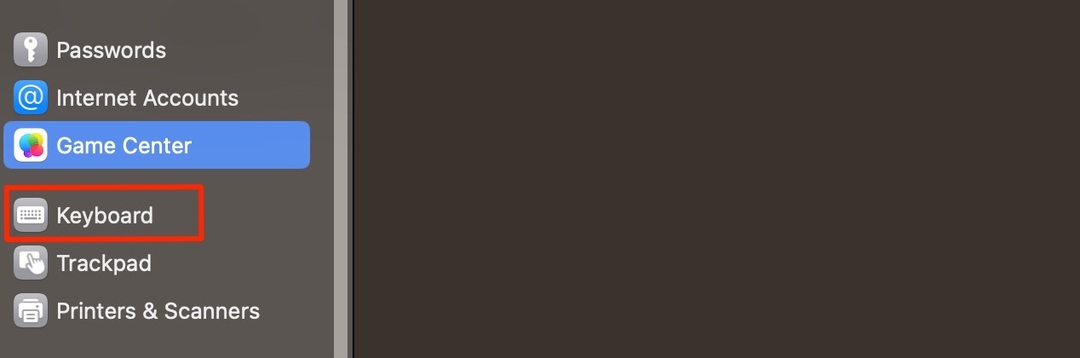
3. 다음 창에서 아래로 스크롤하여 받아쓰기 부분. 여기에서 받아쓰기를 켤 수 있습니다.
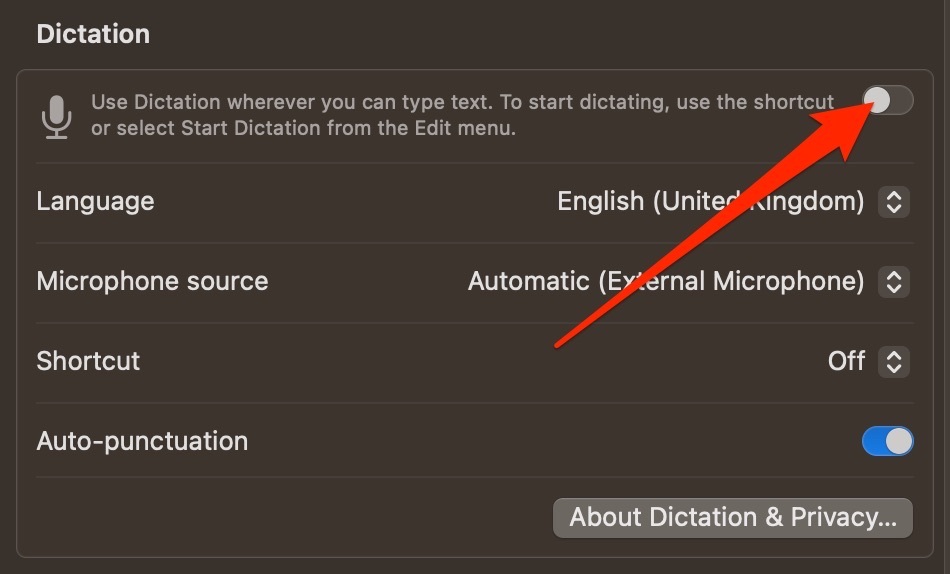
받아쓰기를 켠 후 다음 단계를 따르세요.
1. 받아쓰기에서 다음으로 이동합니다. 언어.
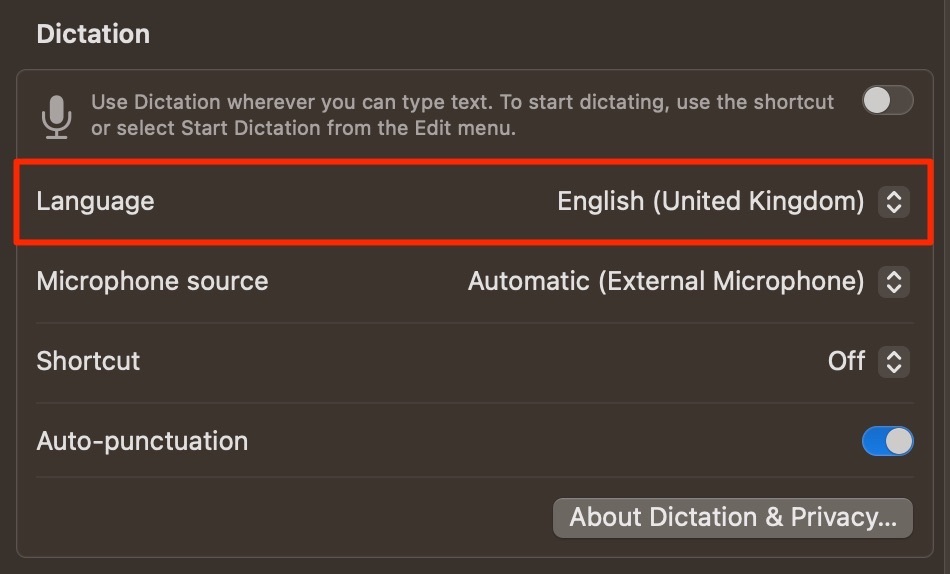
2. 언어 옆에 있는 메뉴를 확장합니다. 그런 다음 선택 언어 추가.
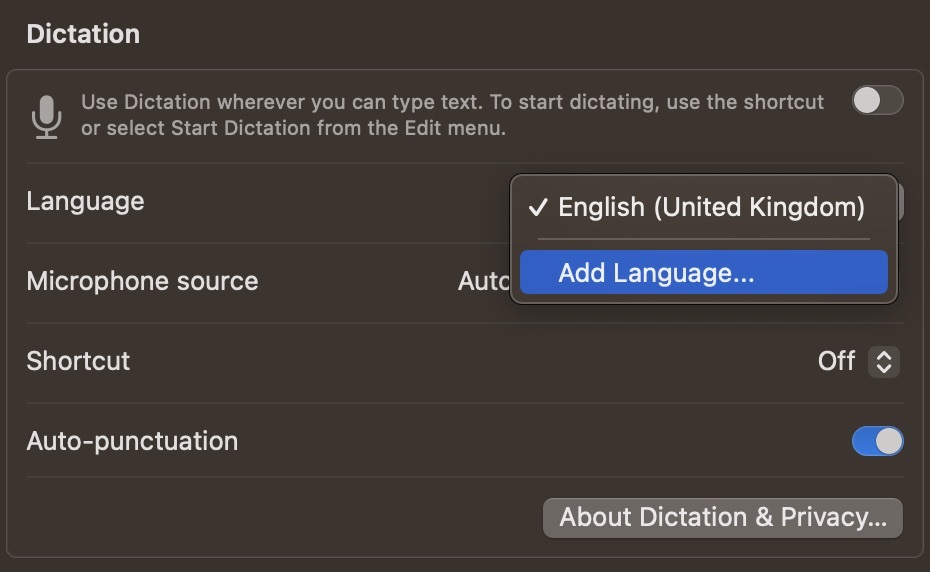
3. 언어 목록이 나타납니다. 여기에서 Mac에서 받아쓰기에 사용하려는 언어 옆에 있는 상자를 선택할 수 있습니다.
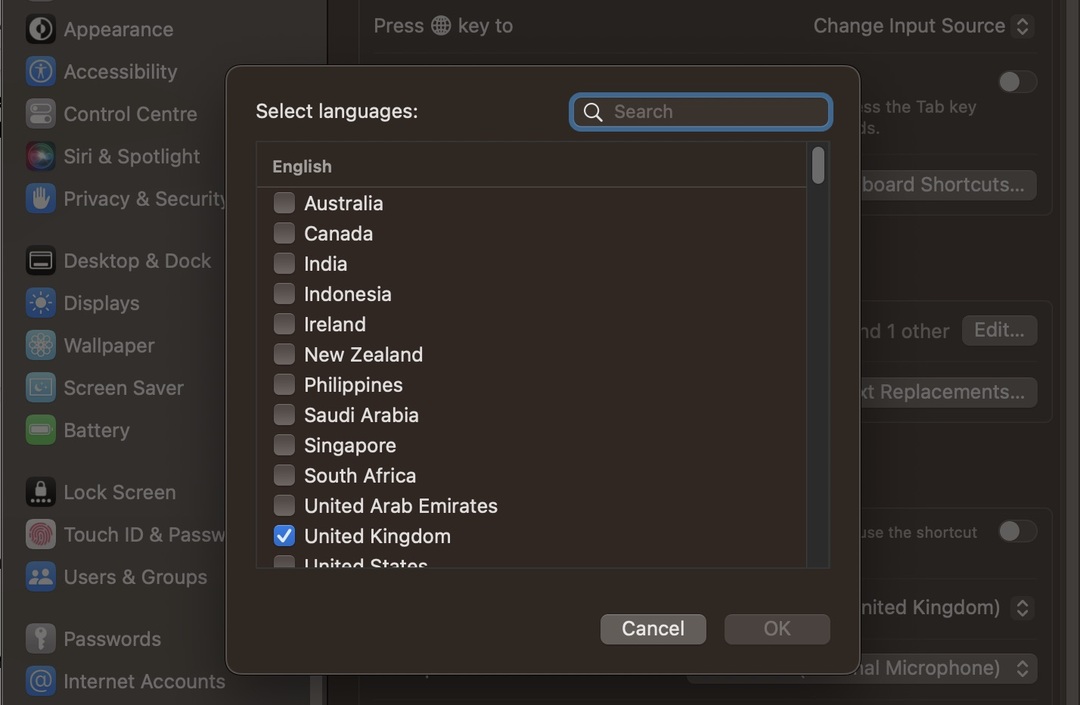
4. 를 클릭하십시오 좋아요 언어를 선택한 경우 버튼을 누릅니다.
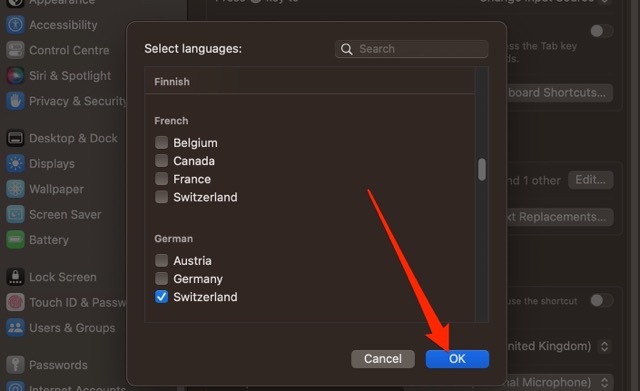
Mac에서 받아쓰기 언어를 제거하는 방법
이전에 받아쓰기에 사용한 다른 언어를 제거하고 싶거나 나중에 방금 추가한 언어를 제거하고 싶은 경우 다음을 따라 쉽게 수행할 수 있습니다. 단계.
1. 이동 시스템 설정 > 키보드 > 받아쓰기.
2. 받아쓰기 언어 옆에 있는 메뉴를 확장하고 선택합니다. 커스터마이징.
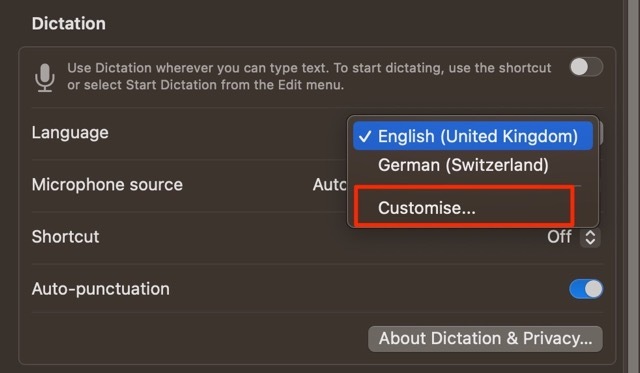
3. 제거하려는 언어 옆의 상자를 선택 취소하고 좋아요 단추.
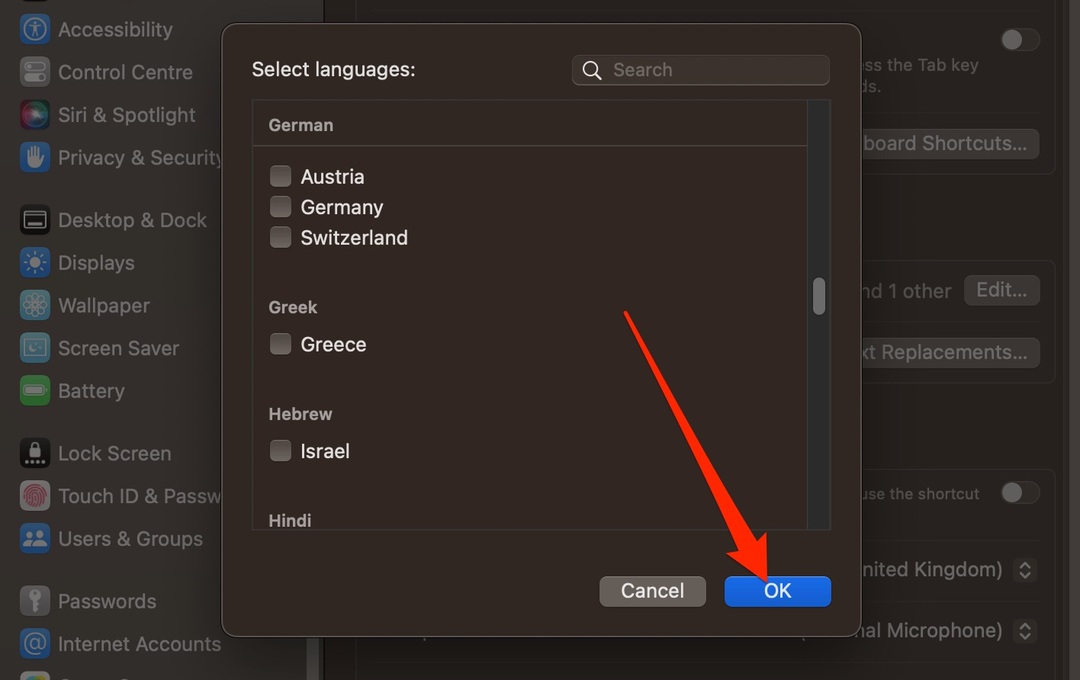
Mac 받아쓰기 언어 변경은 쉽습니다.
몇 가지 이유로 Mac에서 받아쓰기를 추가할 수 있습니다. 때로는 새로운 언어로 작업할 수 있으며 받아쓰기를 추가하여 작업을 더 쉽게 완료할 수 있습니다. 다른 경우에는 모국어로 바꾸거나 배우고 있는 언어로 바꾸고 싶을 수도 있습니다.
Mac에서 받아쓰기 언어를 변경하려는 이유에 관계없이 매우 간단합니다. 몇 가지 단계만 수행하면 되며 시스템 설정에 있을 때 선택한 언어 옆의 상자를 선택하기만 하면 됩니다.
원하는 만큼 받아쓰기 언어를 변경할 수 있습니다. 그러니 시도해 보지 않겠습니까?

Danny는 10년 이상 Apple 제품을 사용해 온 프리랜서 작가입니다. 그는 웹에서 가장 큰 기술 간행물에 글을 썼으며 이전에는 자신의 경로를 개척하기 전에 사내 작가로 일했습니다. Danny는 영국에서 자랐지만 지금은 스칸디나비아 기반에서 기술에 대해 글을 씁니다.